
androidスマホのコネクタの形状が「USB Type-C」なるものに変わってきているようです。上下の区別がなくなりましたが、すでに上下の区別がないiPhoneやiPadとの互換性はありません。。
充電・データ転送両用ケーブルを購入、2,340円もしたけど従来のMicroーUSBも接続できるようになっているので許してあげます。そのうち100円ショップに、片方向だけつながるようにしてコストを下げたType-C製品が出回るのかな?
干葉三平のBlog
2018年01月 のエントリー
USB Type-C
2018年1月21日 23:06 | 投稿者 niuma
カテゴリー ケータイ・スマホ・グッズ, 便利・発明・新製品 | コメント(0) »
スクイーズ×2ストロベリー&焼き芋だより
2018年1月13日 20:26 | 投稿者 niuma
WordPress投稿記事の一括置換手順
2018年1月05日 15:22 | 投稿者 niuma
ブログの中で使用していたスタイルシートやJavaスクリプト等を、過去の投稿から遡って一括修正したい時ってよくあります。その時の手順をメモっておきます。
- 使用するソフトウェアやツール
- phpMyAdmin(データベース接続ツール)
- TeraPad(テキストエディタ、UTF-8文字コードに対応したエディタ)
- ffftp(ftpツール、他のツールでも可)
- Firefox(webブラウザ、他のブラウザでも可)
- 大まかな流れ
- phpMyAdminで、wp_postsテーブル(投稿に関する情報)をエクスポート
- TeraPadでエクスポートしたファイルを開き、置換したい文字列を置換
- phpMyAdminで、置換後のファイルをwp_postsテーブルにインポート
- 準備作業(phpMyAdminのインストール、初回のみ)
- phpMyAdminをダウンロードサイトからダウンロード(現時点のバージョンは4.7.7)、解凍
- 解凍後のフォルダを分かり易いようphpMyAdminにリネーム
- phpMyAdminフォルダをWordpress開設サイトにアップロード
- 詳細手順
- Wordpress開設サイト上のphpMyAdminフォルダの属性を、ffftpで755等に変更し実行可能な状態にする
- FirefoxからphpMyAdminのページにアクセス、http://サイト名/phpMyAdmin(ユーザ名/パスワードは契約サイトに確認しましょうftpと一緒かも)
- 左側にある、サイト名「niuma」と同じ構造(データベース名?)をクリック
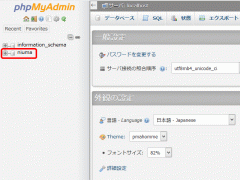
- 「wp_posts」テーブルをクリック
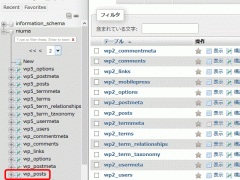
- 警告メッセージが表示されることがありますが気にせず、「エクスポート」をクリック
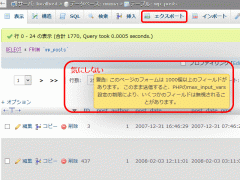
- 「詳細」をクリック
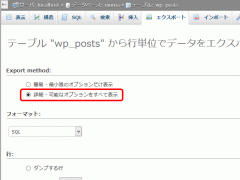
- 「DROP TABLE / TRIGGER コマンドを追加する」、「CREATE PROCEDURE / FUNCTION / EVENT コマンドを追加する」にチェックを入れる
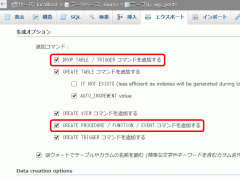
- 「実行」をクリック
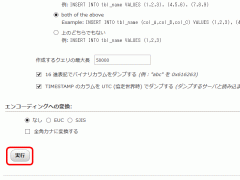
- PC上のダウンロードフォルダに「wp_posts.sql」というファイルがダウンロードされているのでTeraPadで開いて、置換したい文字列を置換し保存(文字コード:UTF-8、改行コード:LFで!)
- 「wp_posts」テーブルの画面で「インポート」をクリック、「参照」をクリックしダウンロードフォルダの「wp_posts.sql」を選択
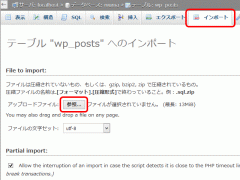
- 「実行」をクリック、しばらくして「インポートは正常に終了しました。」というメッセージが返ってくれば完了!
複数のブログを作成している場合は、wp20231210211116_posts、wp3_posts、wp4_postsテーブルがあるので必要に応じ繰り返す
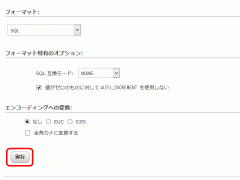
- Wordpress開設サイト上のphpMyAdminフォルダの属性を、ffftpで000等に変更し実行不可能な状態にする(セキュリティを考慮し実施)
【2020.7.5追記】
この方法でエクスポート→編集→インポートしたところ以下のエラーが発生、ネットで色々調べても解消できず
編集前のエクスポートファイルをインポートしてもエラー(なぜ?バカなの?)となり途方に暮れていたら、phpmyadmのメニューに「SQL」というものが目に入ったのでダメ元で実行欄に編集後の.sqlファイルの内容をコメント文もろともコピペして「実行」したら、なんと全て「返り値が空でした」という応答!たぶん正常終了という意味で、投稿記事を確認したところちゃんと更新されてましたヽ(^0^)ノ
インポートエラーの時は「SQL」から.sqlファイル内容を実行してみよう。
—
エラー
Static analysis:
解析中に 2 個のエラーが見つかりました。
ステートメントの開始があるべきです。 (near “phpMyAdmin” at position 0)
Unrecognized statement type. (near “SQL” at position 11)
SQL クエリ:
phpMyAdmin SQL Dump — version 4.7.7 — https://www.phpmyadmin.net/ — — Host: localhost — Generation Time: 2020 年 7 月 04 日 12:02 — サーバのバージョン: 5.5.52-MariaDB — PHP Version: 7.1.7 SET SQL_MODE = “NO_AUTO_VALUE_ON_ZERO”
MySQL のメッセージ: ドキュメント
#1064 – Something is wrong in your syntax : ‘phpMyAdmin SQL Dump
— version 4.7.7
— https://www.phpmyadmin.net/
—
— Host: ‘ 付近 : 1 行目

